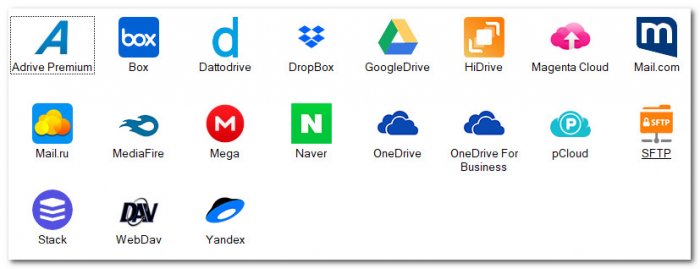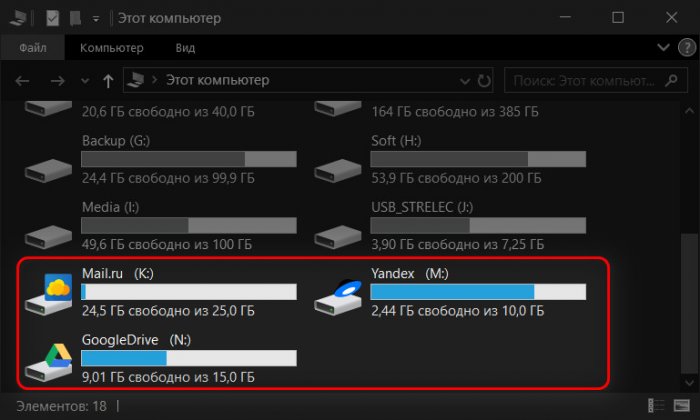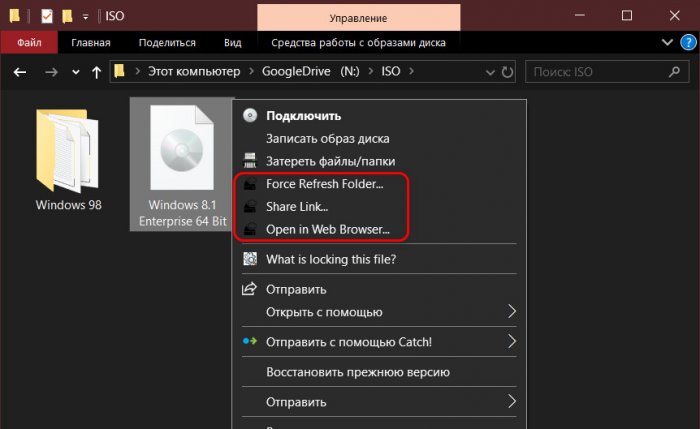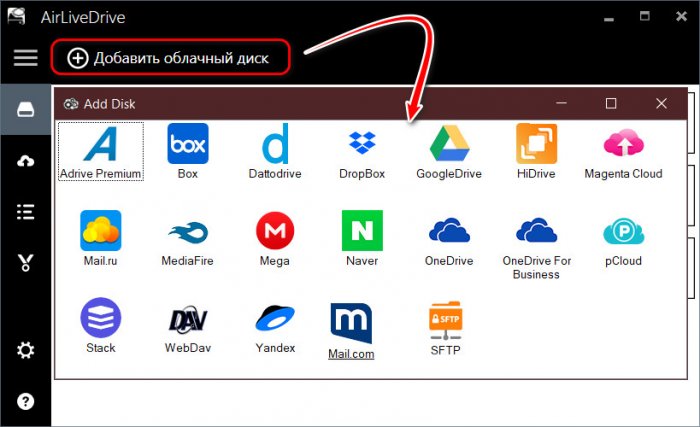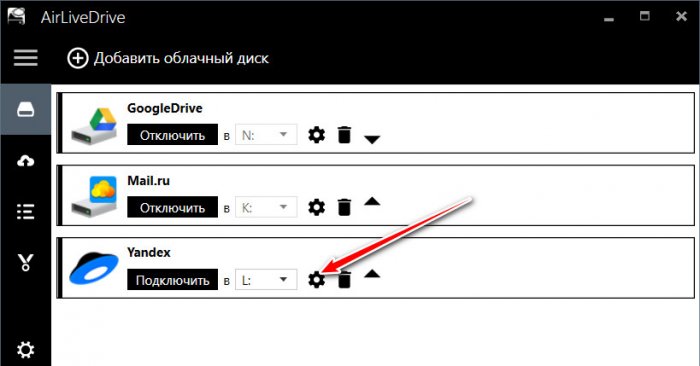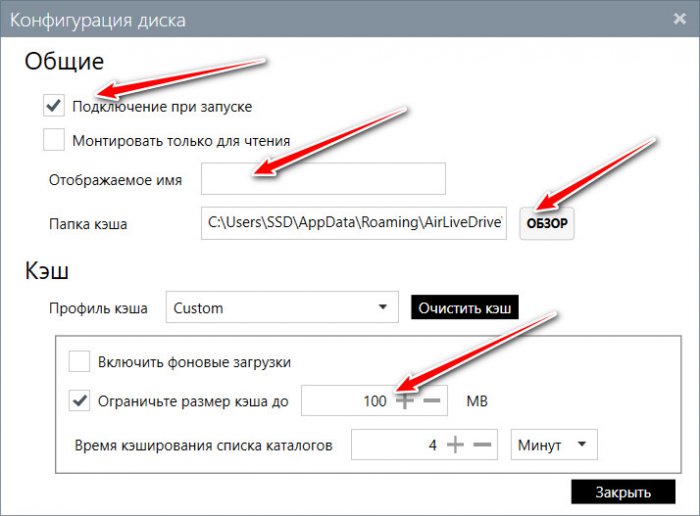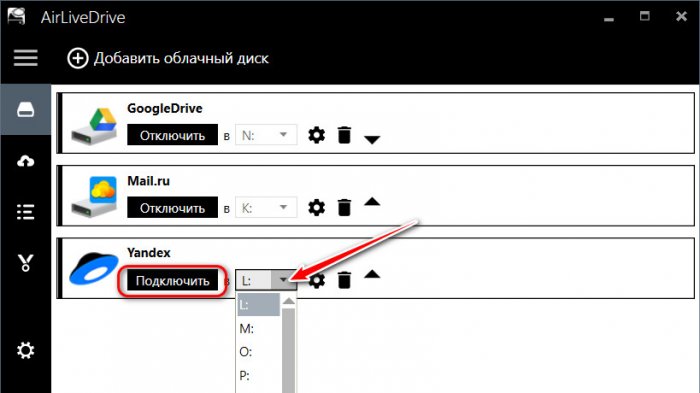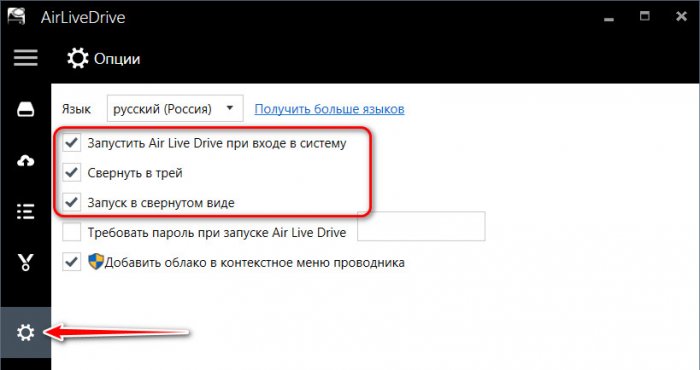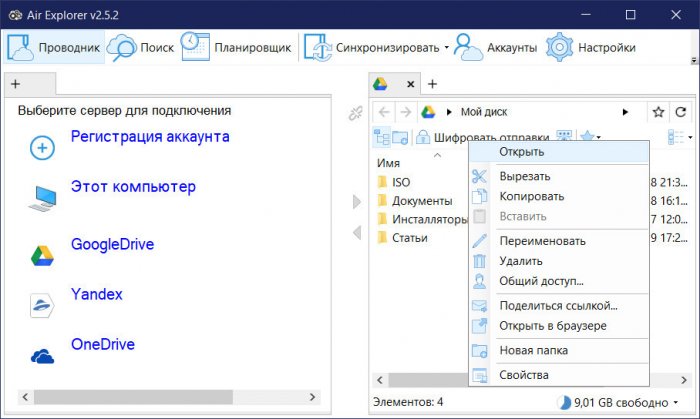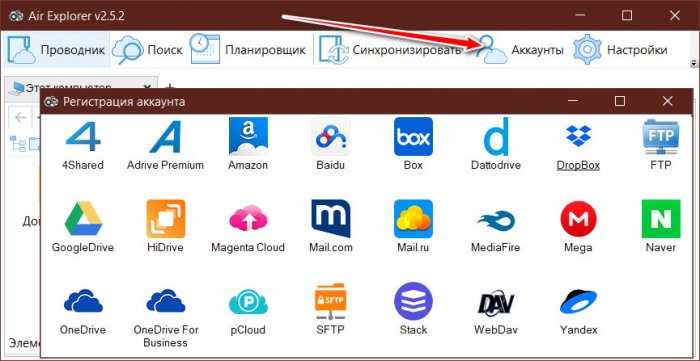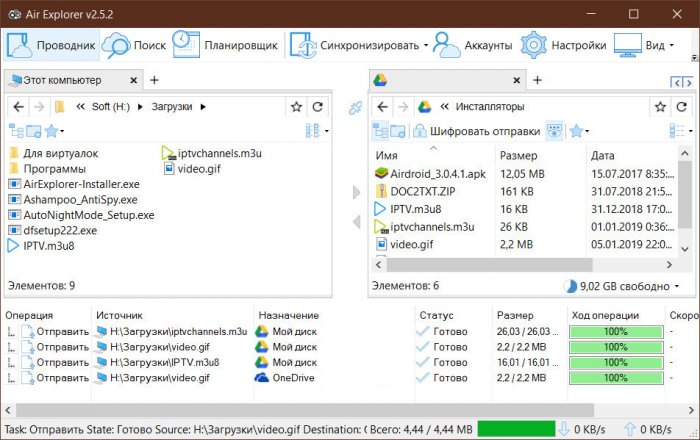Air Live Drive и Air Explorer – софт для интеграции облаков в среду Windows
Содержание:
Привет, друзья. Как интегрировать в среду Windows разные облачные хранилища? Чтобы мы имели к ним доступ как к обычным локальным дискам компьютера. У каждого из нас есть несколько облачных хранилищ - как минимум если мы авторизовано пользуемся сервисами от Google, Яндекса, Mail.Ru и имеем учётную запись Microsoft. Эти и прочие компании предлагают для бесплатного использования тот или иной объём места в своих сервисах-облаках. И если объёмы всех сервисов собрать воедино, получится весьма внушительный показатель бесплатного облачного пространства для личных нужд. Чтобы не бегать по разным сайтам облаков, их все можно интегрировать в среду Windows – либо путём установки в операционную систему официальных клиентских приложений, либо путём подключения по протоколу WebDAV. И у первого, и у второго способа есть свои недостатки и заморочки. Обоим этим способам есть более простые и удобные альтернативы – программы Air Live Drive и Air Explorer.
↑ Air Live Drive и Air Explorer – софт для интеграции облаков в среду Windows
↑ Универсальные облачные клиенты
Air Live Drive и Air Explorer – продукты одного разработчика, это универсальные клиенты, интегрирующие в среду Windows ряд популярных облачных хранилищ.
А также позволяющие подключать к системе любые другие интернет-хранилища по протоколам SFTP и WebDAV. Air Live Drive и Air Explorer не работают, как многие клиентские программы непосредственно от облачных сервисов, по принципу загрузки всех подряд данных с облака на диск компьютера. С дальнейшей их синхронизацией с веб-версией в случае внесения нами изменений. Программы предоставляют доступ к облачным данным по сети и позволяют оперировать ими – удалять, копировать, перемещать – в режиме реального времени непосредственно в облачном пространстве. Лишь при открытии облачных файлов и их редактировании средствами Windows они, естественно, будут загружаться на диск компьютера в хранилище временных системных данных. Ну а потом по завершении редактирования вновь выгружаться в облако.
Доступа к облачным данным без загрузки на диск всего содержимого хранилища или с выборочной загрузкой только отдельных папок, в принципе, можно добиться при определённых настройках и от официальных Windows-клиентов облаков. Это не главное преимущество Air Live Drive и Air Explorer. Их преимущество перед официальными клиентами, конечно же, в единстве реализации доступа к данным из уймы разных веб-хранилищ. Преимуществом же перед системной настройкой доступа к облакам по WebDAV является упрощённая реализация подключения и отсутствие необходимости, как в случае с неподдерживающим протокол WebDAV сервисом Google Drive, искать сервисы-прокладки.
Бесплатные версии программ Air Live Drive и Air Explorer позволяют подключать только по одной учётной записи от одного облачного сервиса. И не более трёх самих сервисов. Но, возможно, кому-то и тройки облаков в системе будет достаточно. Что же, давайте теперь детально рассмотрим возможности этих программ.
↑ Облака в системном проводнике с программой Air Live Drive
Программа Air Live Drive реализует доступ к облакам по типу локальных дисков на уровне системы. И они отображаются в проводнике Windows и сторонних файловых менеджерах. В проводнике облачные диски видны с иконками их сервисов. По ним, как и по локальным дискам, выдаётся информация о максимальном и свободном объёме.
В контекстное меню проводника Air Live Drive внедряет опции для работы с облачными файлами:
• Форсированное обновление содержимого папки;
• Расшаривание ссылки на файл;
• Открытие файла в хранилище в окне браузера.
Но главное - для облачных файлов доступны операции, реализуемые системным проводником и сторонними файловыми менеджерами. Например, с помощью Total Commander можем перемещать данные между облаками и локальными дисками, синхронизировать папки и файлы, а также применять к облачным файлам прочие операции как то: поиск, фильтрация, групповое переименование, разбивка на части и сборка, архивация/разархивация и т.п.
Как подключаются облачные диски? Запускаем программу Air Live Drive. Жмём «Добавить облачный диск» и выбираем сервис. Если сервиса нет в перечне, выбираем либо SFTP, либо WebDAV.
Далее авторизуемся. А в случае с выбором протоколов SFTP и WebDAV, соответственно, вводим данные сервера.
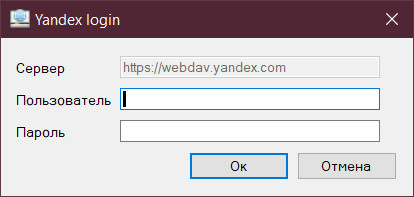
Теперь жмём настройки подключения облака.
Здесь ставим галочку подключения при запуске. Можем сменить отображаемое имя облака, а таковое изначально будет значиться по имени или почте облачного аккаунта. Или можем просто поставить пробел, чтобы не было лишней отвлекающей мишуры при обозрении дисков. Идентификация облаков, по сути, нужна только при подключении нескольких аккаунтов одного сервиса. Далее в графе «Папка кэша», чтобы не захламлять диск С, можем сменить предустановленную внутри каталога AppData папку кэша, куда будут загружаться облачные файлы для их открытия и редактирования. В качестве папок кэша всех подключаемых облаков можно создать специальную папку на каком-нибудь несистемном разделе диска-файлопомойки. А чтобы и диск-файлопомойку особо не захламлять, размер кэша можно ограничить. Самый минимум ограничения – 100 Мб.
После настройки таким вот образом каждого облака подключаем его. Предварительно, кстати, можем выбрать ему букву диска, если назначенная программой по умолчанию не устраивает.
Если хотим, чтобы облачные диски всегда были интегрированы в среду Windows, идём в общие настройки Air Live Drive. И выставляем здесь старт программы при заходе в систему, сворачивание в системный трей и запуск в свёрнутом виде.
В платной версии программы, кроме права интеграции в среду Windows неограниченного числа облачных хранилищ и их аккаунтов, получим ещё и возможность установки парольной защиты запуска Air Live Drive.
Скачать Air Live Drive:
↑ Облачный проводник Air Explorer
Air Explorer – это файловый менеджер с возможностью интеграции облачных хранилищ. Программа не реализует доступ к облачным файлам на системном уровне, реализует только внутри собственной среды, внутри собственного интерфейса. Для тех, кто не работает с мощными файловыми менеджерами типа Total Commander, и кому не нужен постоянный доступ к содержимому облаков в проводнике Windows, возможно, эта программа будет более кстати, нежели Air Live Drive. Air Explorer – это многовкладочный двухпанельный файловый менеджер по типу проводника Windows, в чём-то ему уступающий, а в чём-то у него выигрывающий. Но в целом оптимизированный под сообщение локального пространства компьютера и пространства облачного.
В этой программе такой же, как и у Air Live Drive, принцип подключения облачных дисков.
В числе возможностей программы в её бесплатной версии:
• Переключение интерфейса на разные виды – двухпанельный, однопанельный, сокрытие/отображение древовидной панели;
• Разные представления данных – значки того ли иного калибра, вид списком, табличный вид с информацией;
• Отображение общего, свободного и использованного места в облаке;
• Возможность создания закладок путей;
• Поиск файлов;
• Синхронизация папок и файлов;
• Возможность ограничения скорости загрузки и выгрузки данных;
• Планировщик для автоматизации задач по копированию или синхронизации данных;
• Детализация операций по перемещению данных.
Скачать Air Explorer:
Читаем продолжение в статье: Как в Windows подключить облачное хранилище в качестве сетевого диска по протоколу WebDav
Ctrl
Enter
Заметили ошибку
Выделите и нажмите Ctrl+Enter